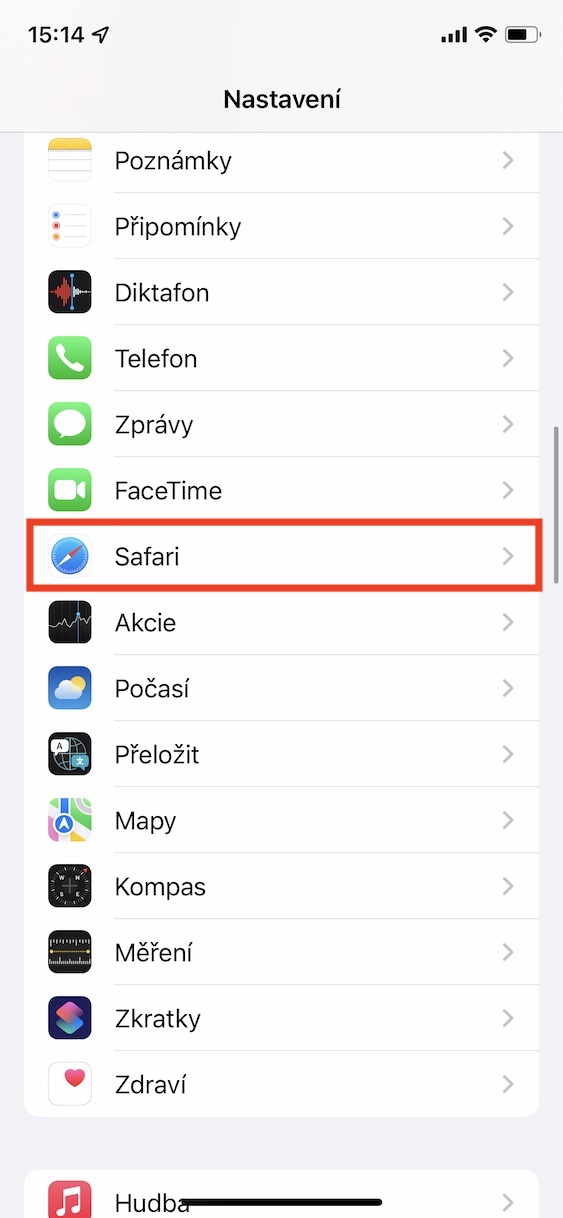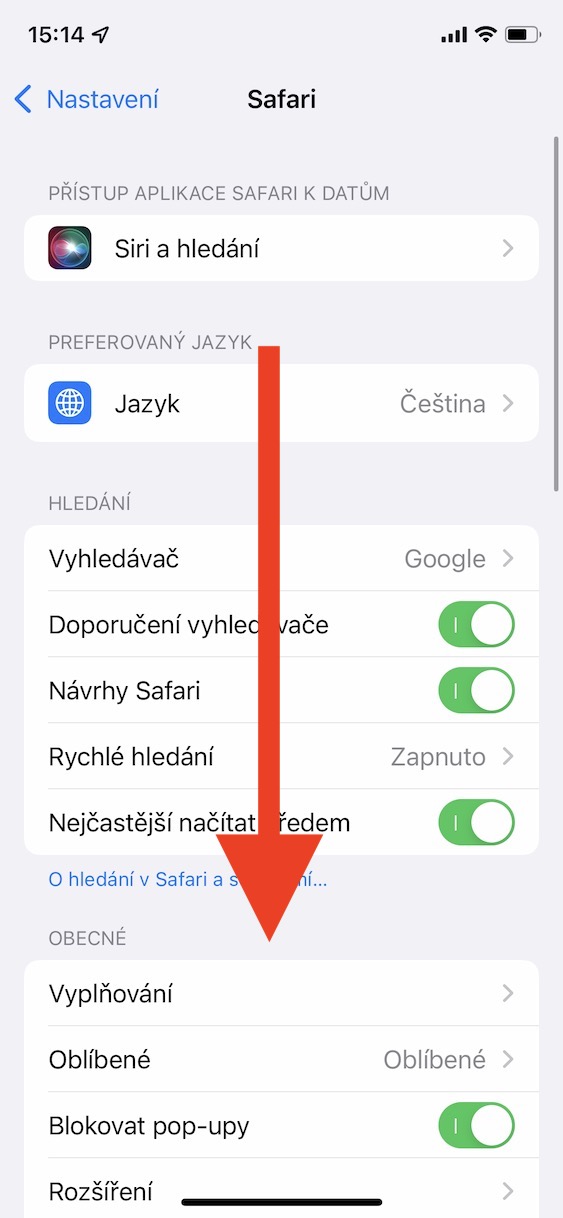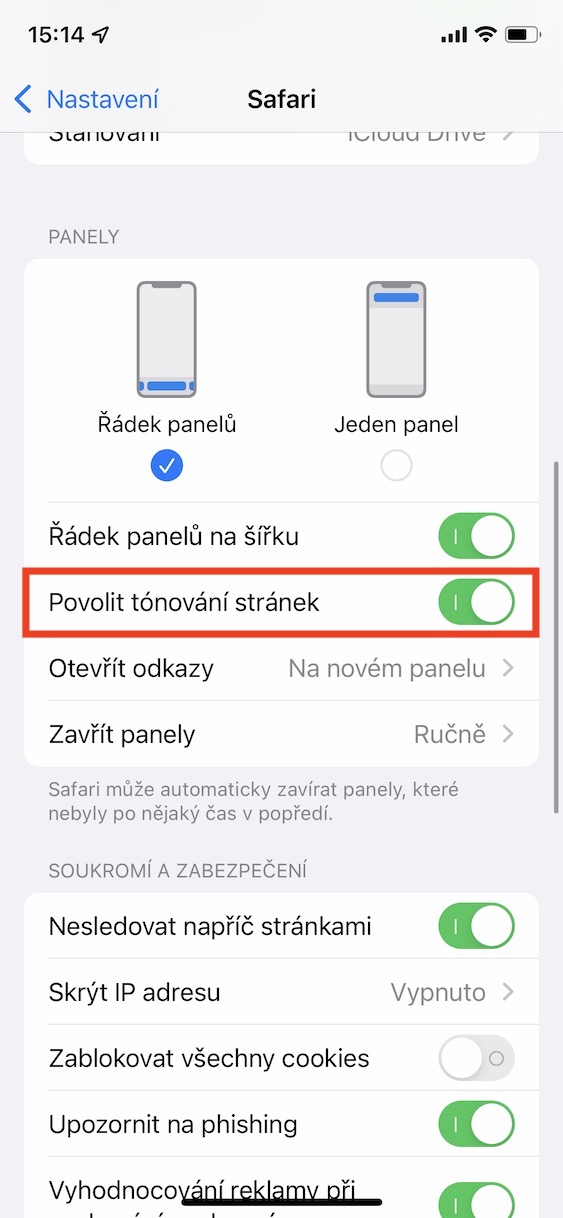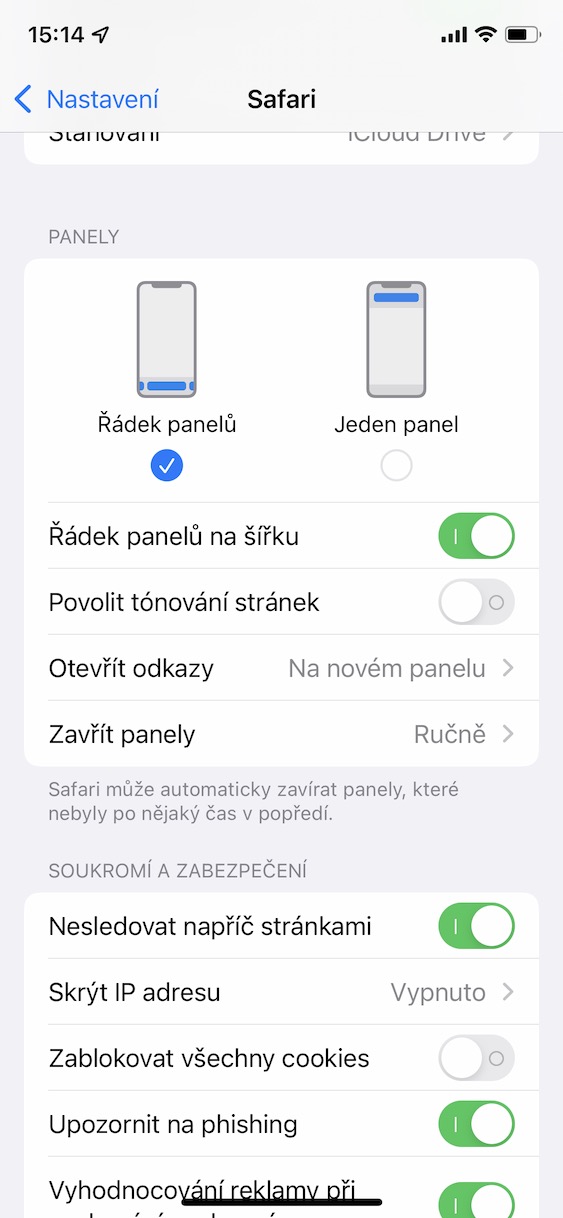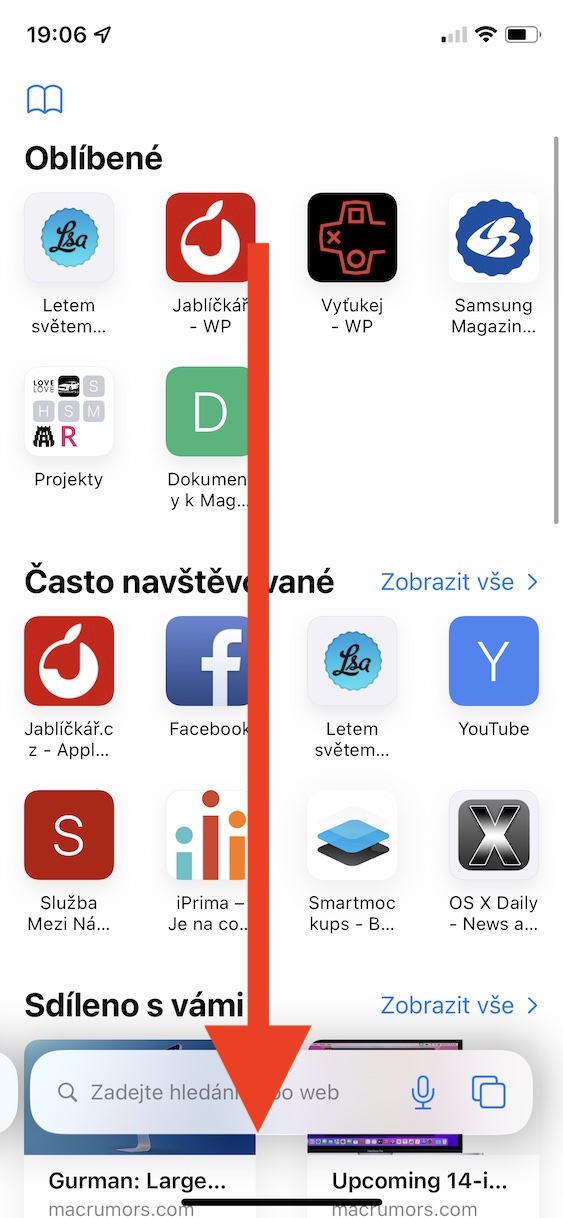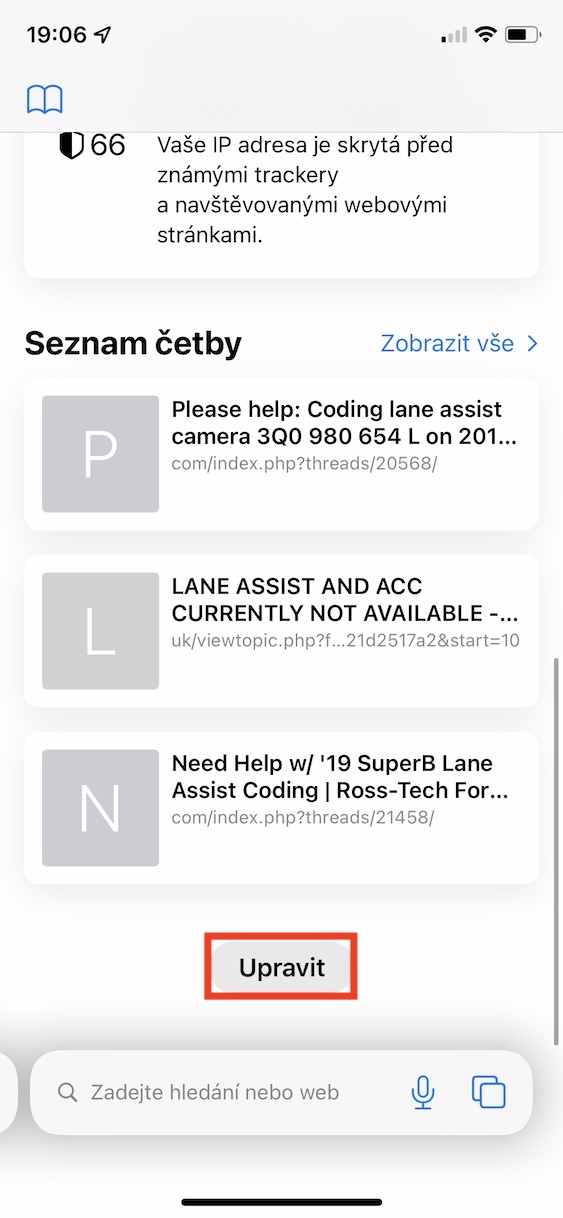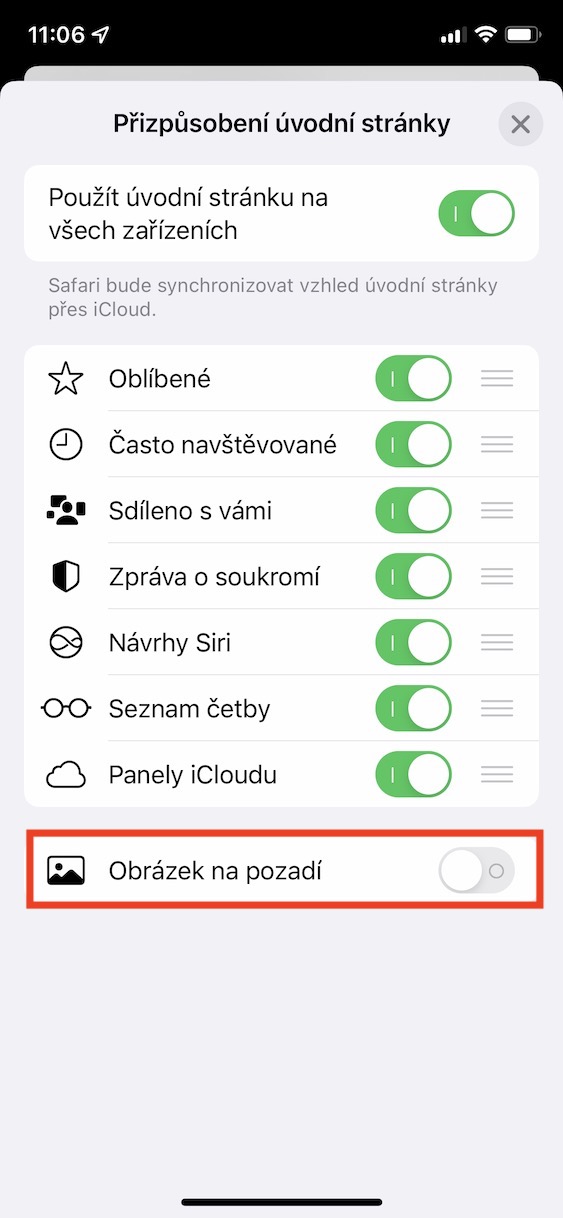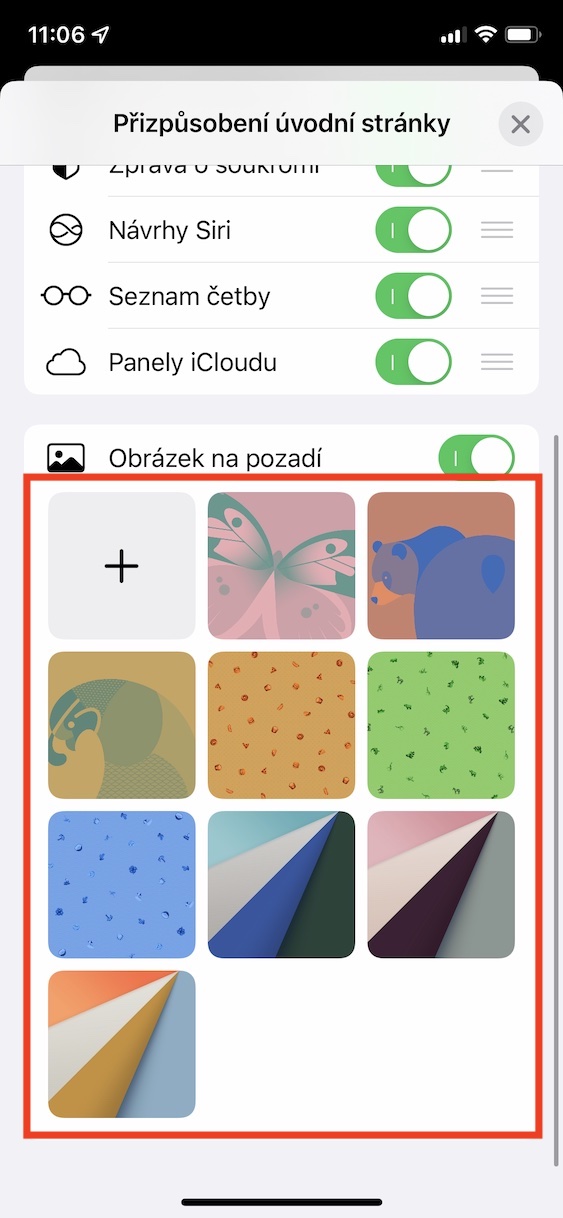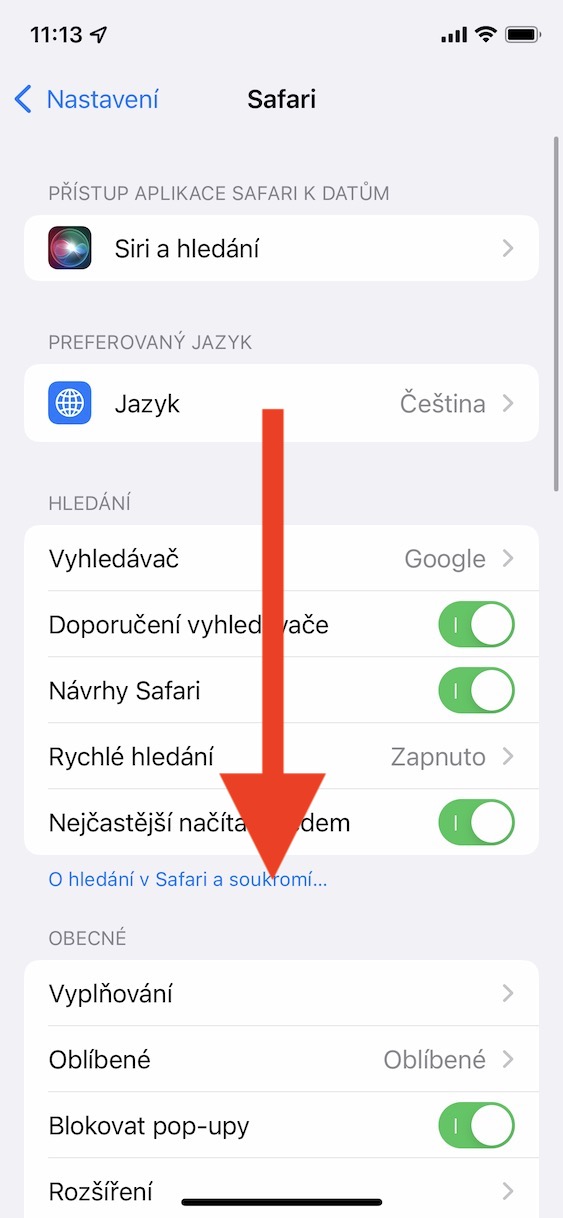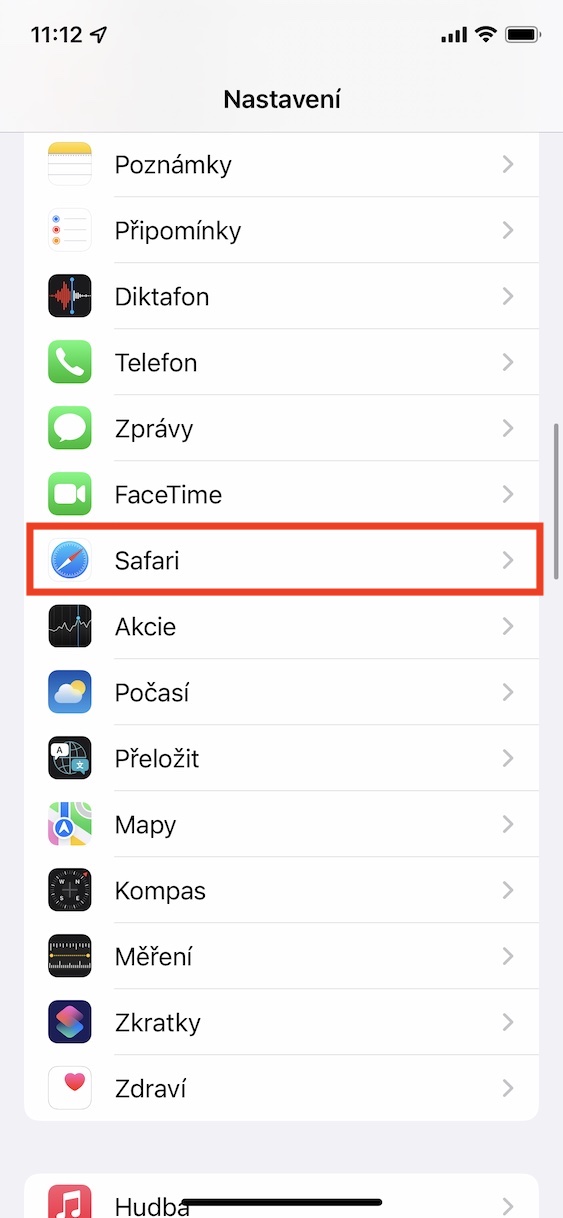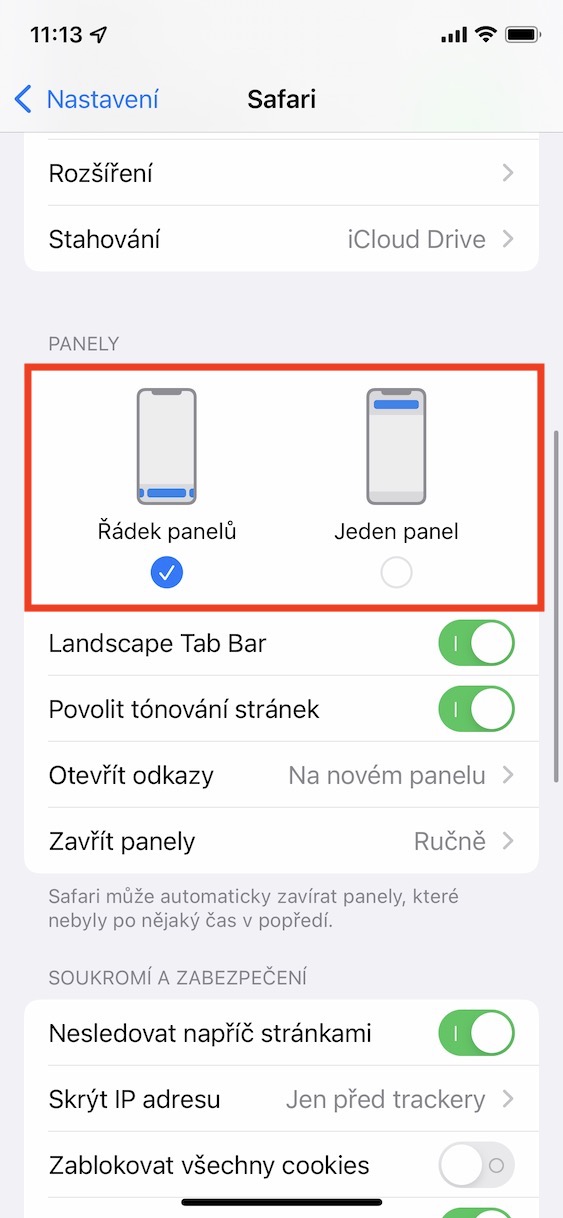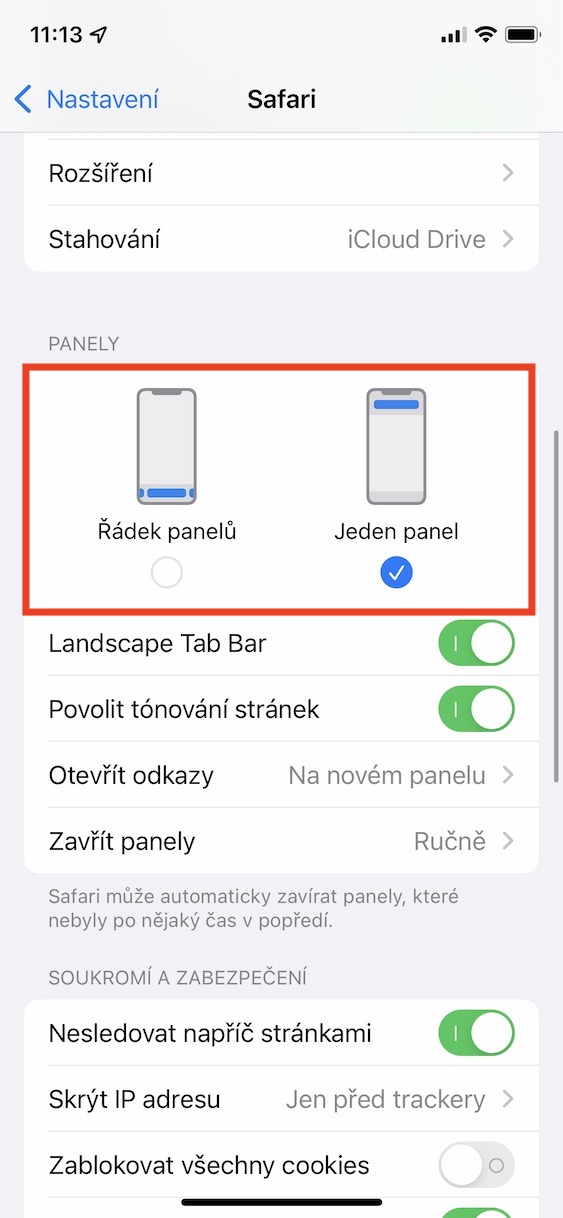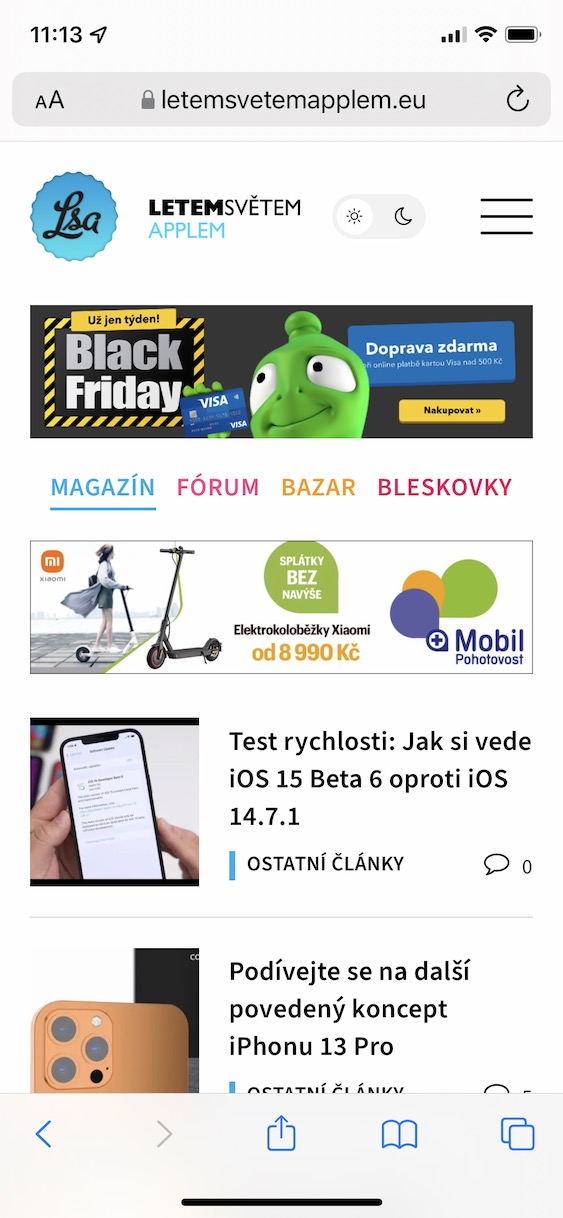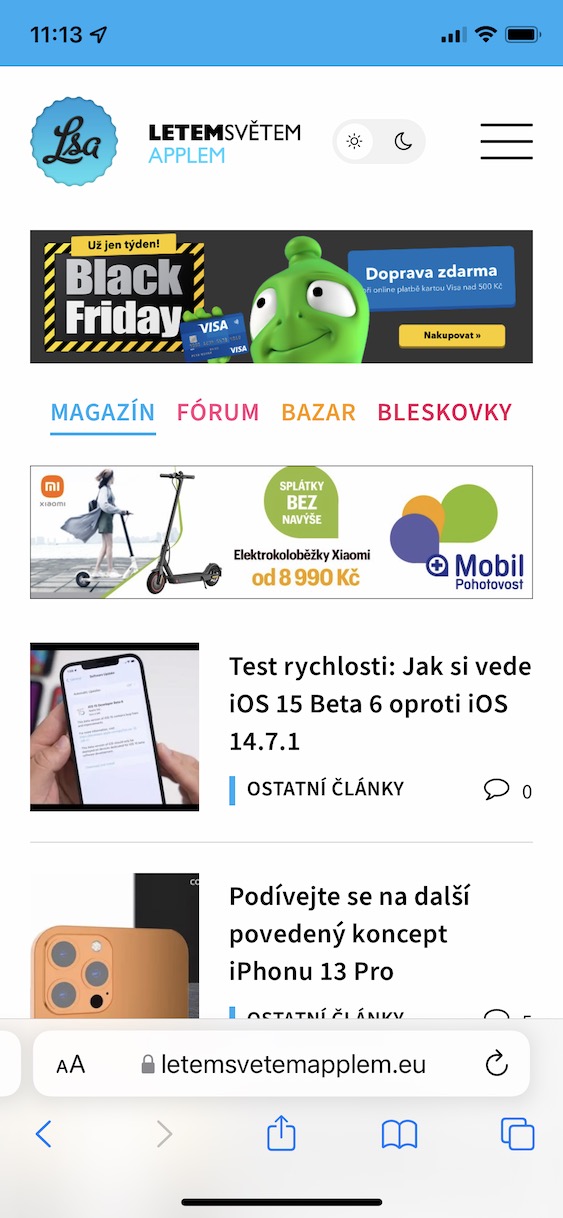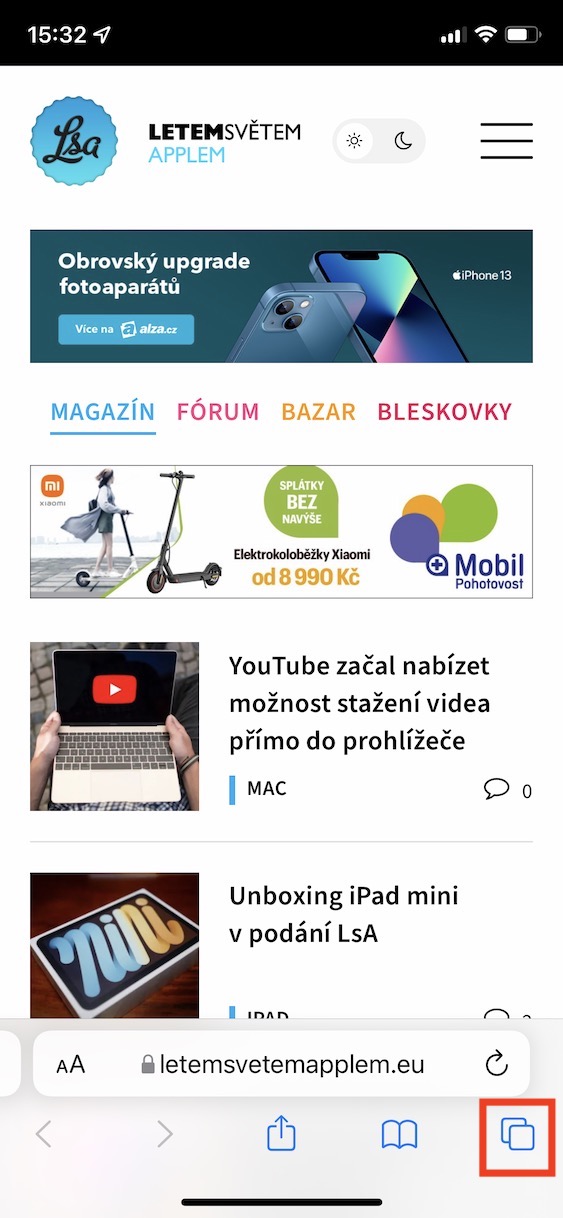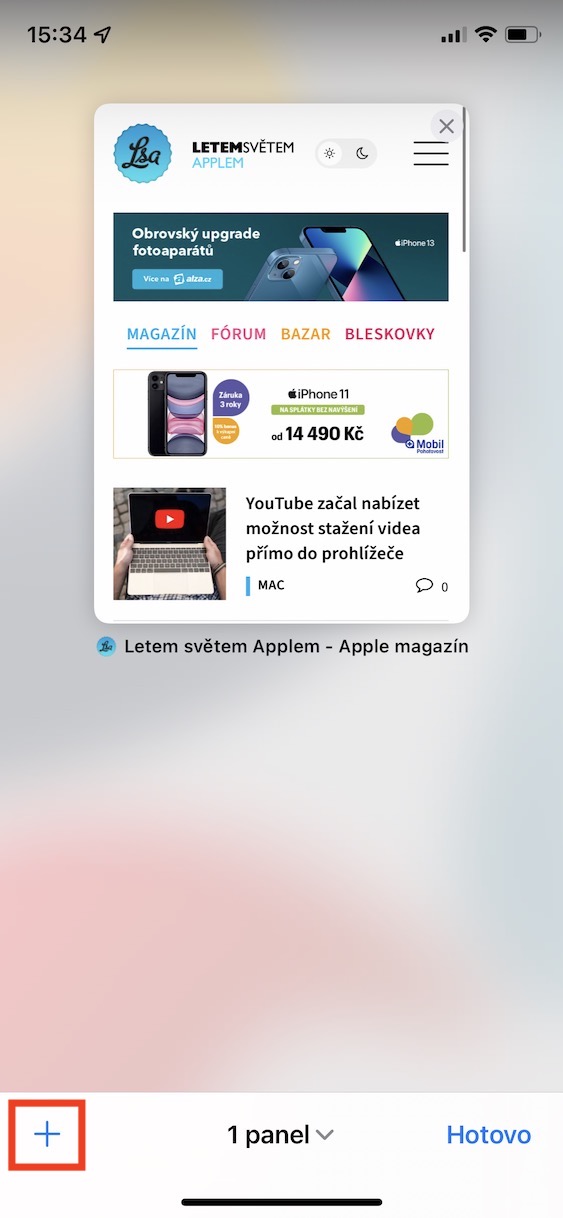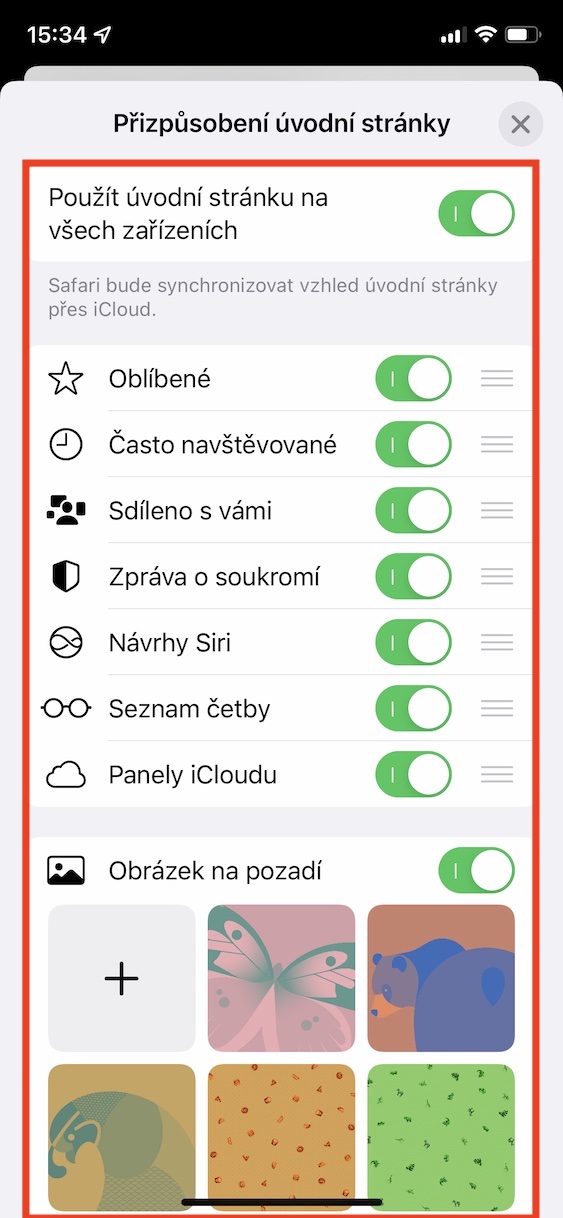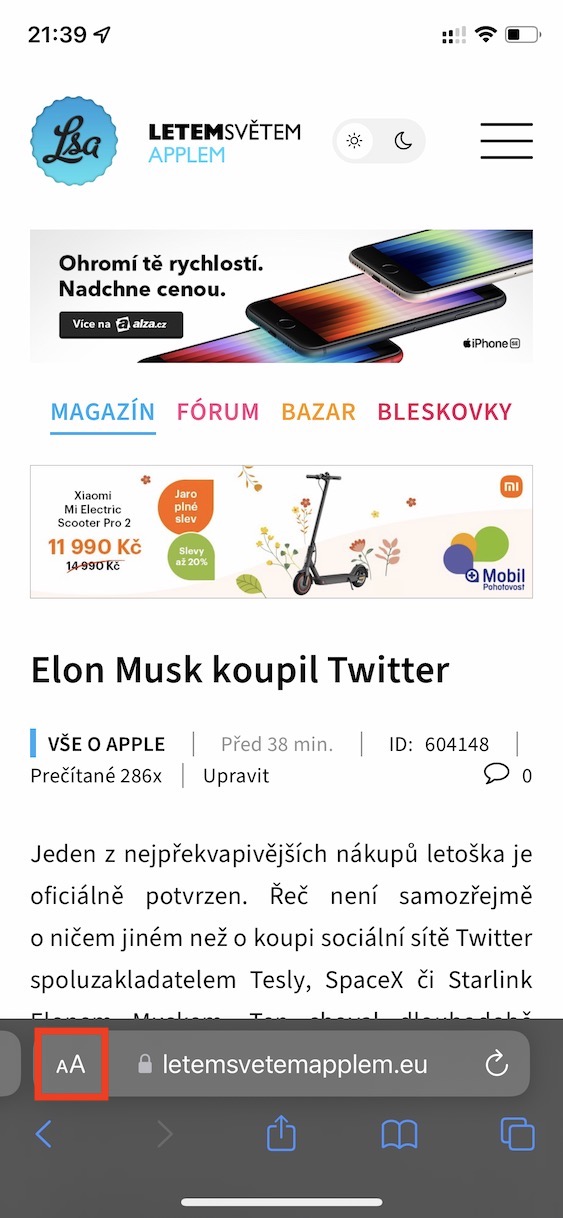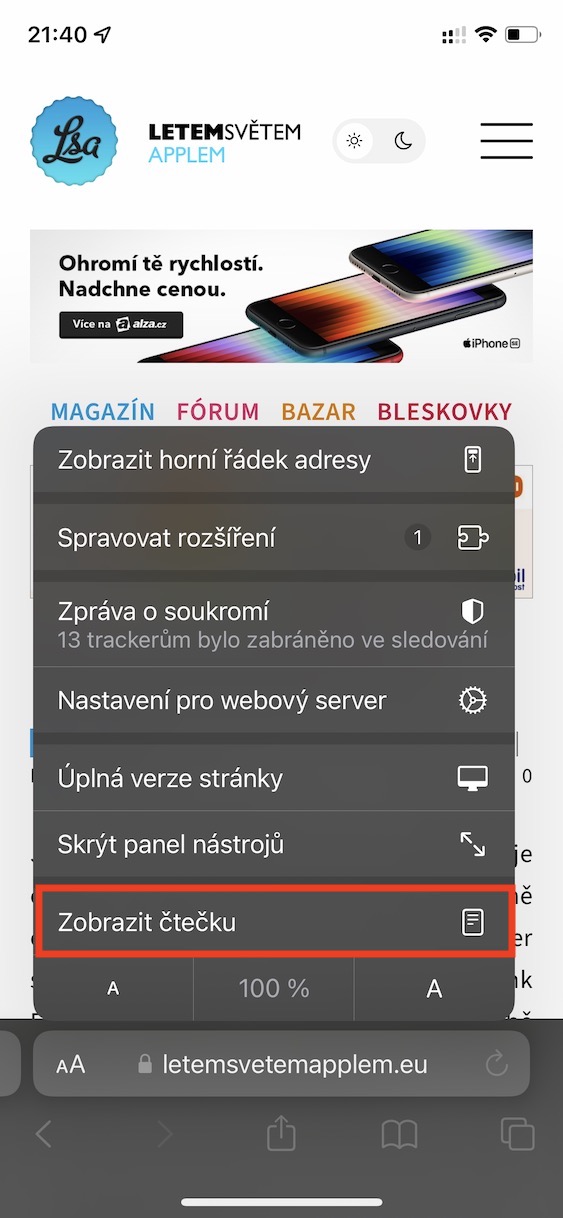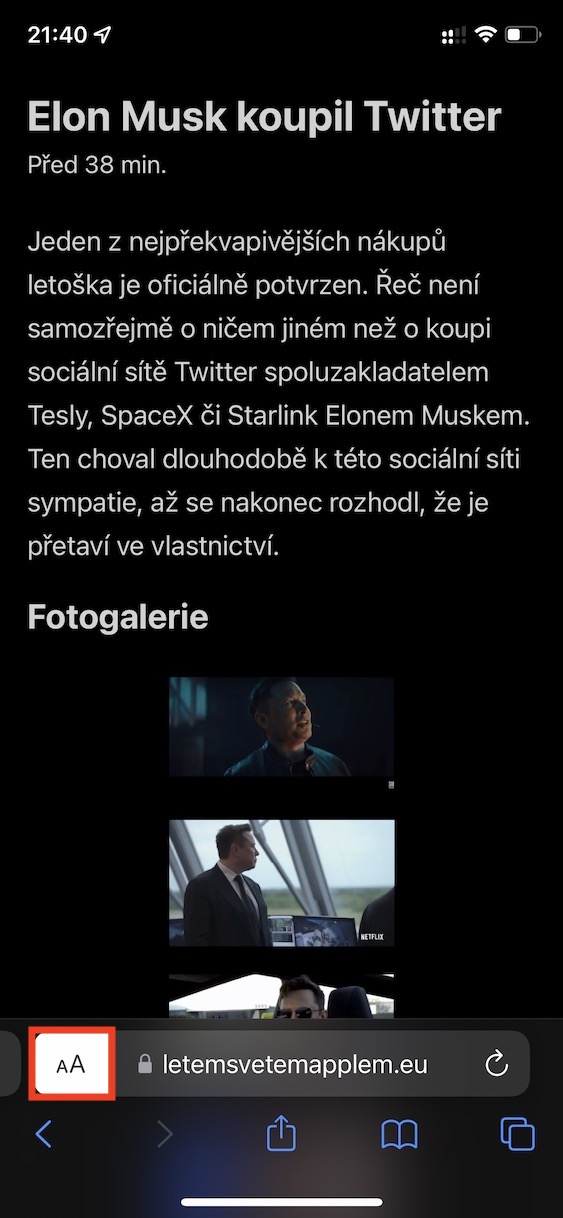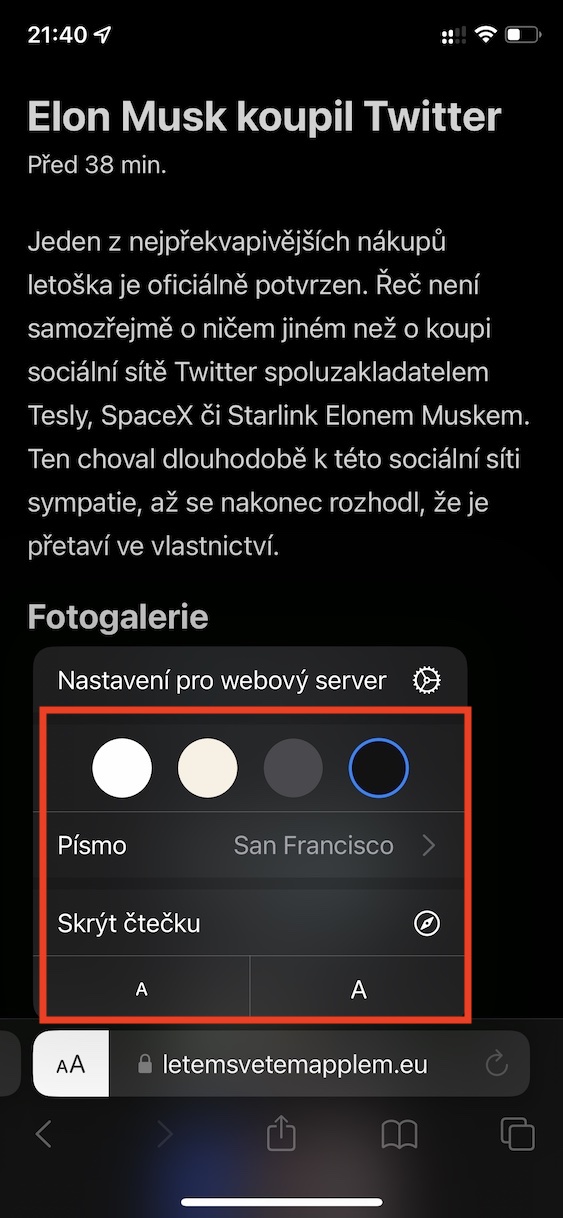Safari je nativní webový prohlížeč od Applu, který najdete předinstalovaný v prakticky každém jablečném zařízení. Nabízí nespočet různých funkcí a možností, z nichž jsou některé exkluzivní přímo pro něj. Oproti konkurenčním prohlížečům má Safari v některých ohledech, například v bezpečnosti, navrch, naopak zase v ostatních oblastech, například v dostupnosti rozšíření, zase naopak ztrácí. Pokud byste si na iPhonu chtěli přizpůsobit vzhled Safari, tak se vám bude líbit tento článek. V tom si ukážeme 5 tipů, díky kterým dodáte Safari nový kabát.
Mohlo by vás zajímat

Deaktivace tónování stránek
Když se v rámci Safari přesunete na nějakou webovou stránku, tak se vám pozadí horní části obrazovky, kde se nachází lišta, může zbarvit do takové barvy, jakou má stránka v horní části. Díky tomu webová stránka všeobecně lépe zapadne a nebude se v horní části zobrazovat pruh s jinou barvou. Pokud byste chtěli tuto funkci, která se nazývá tónování stránek, (de)aktivovat, tak stačí přejít do Nastavení → Safari, kde níže v kategorii Panely zapněte nebo vypněte přepínač u možnosti Povolit tónování stránek.
Změna pozadí na domovské stránce
Nedávno se Safari v iOS dočkalo výrazné změny designu, která se mimo jiné projevila i na domovské stránce. Zatímco ještě před nějakou dobou bylo pozadí na domovské stránce jednobarevné podle systému, tak nyní už si zde můžete nastavit vlastní pozadí – například v podobě fotky či obrázku. Pro změnu pozadí domovské stránky přejděte do Safari, kde otevřete nový panel, a poté sjeďte úplně dolů. Zde stiskněte tlačítko Upravit a aktivujte Obrázek na pozadí. Pak už jen stačí si vybrat jeden z předpřipravených obrázků, anebo stiskněte ikonu + a vyberte si vlastní.
Výběr pozice adresního řádku
Jak jsem zmínil na předchozí stránce, tak se Safari v iOS nedávno dočkalo výrazných designových změn. Mezi tu hlavní patří bezesporu přesunutí adresního řádku z horní části do části spodní. Většině uživatelům se však tato funkce nelíbila, a tak se Apple rozhodl, že jim dá na výběr – buď si mohou zvolit klasické rozhraní s adresním řádkem nahoře, anebo budou moci využít nové rozhraní s adresním řádkem dole. Tuto změnu můžete provést v Nastavení → Safari, kde v kategorii Panely zaškrtněte podle vaši volby buď Řádek panelů (nové rozhraní) nebo Jeden panel (staré rozhraní).
Přizpůsobení režimu Čtečka
Součástí Safari je speciální režim Čtečka, který se hodí například na ničím nerušené čtení článků apod. Pokud si tento režim aktivujete, tak se obsah z webové stránky přepne do speciálního zobrazení, kde se vám kromě textů a obrázků nezobrazí nic dalšího. V rámci Čtečky si pak můžete nastavit velikost a styl písma a barvu pozadí. Pokud byste chtěli tyto změny provést, tak se přesuňte do režimu Čtečka, a to klepnutím na ikonu aA v levé části adresního řádku, kde vyberte možnost Zobrazit čtečku. Pak klepněte na ikonu aA opětovně a režim si přizpůsobte podle vlastního gusta.
Nastavení zobrazení prvků na domovské stránce
Kromě toho, že si na iPhonu v Safari můžete na domovské obrazovce nastavit vlastní pozadí, tak si zde můžete také nechat zobrazit různé prvky. Mezi tyto prvky patří například oblíbené a často navštěvované stránky, stránky sdílené s vámi, zpráva o soukromí, návrhy Siri, seznam četby či panely z ostatních zařízení synchronizované přes iCloud. Pro nastavení zobrazení těchto prvků stačí přejít do Safari, kde otevřete nový panel a sjeďte úplně dolů. Tady klepněte na tlačítko Upravit, a poté už si jen pomocí přepínačů nastavte, co se má zobrazit. Chycením prvků si pak můžete také změnit jejich pořadí.